Windows-ra
Látogasson el a Tor Böngésző oldalára és töltse le.
Töltse le a Windows .exe fájlt.
(AJÁNLOTT) Ellenőrizze le a fájl aláírását.
Miután a letöltés befejeződött, duplán kattintson az .exe fájlra, majd telepítse a programot.
macOS-re
Látogasson el a Tor Böngésző oldalára és töltse le.
Töltse le a macOS .dmg fájlt
(AJÁNLOTT) Ellenőrizze le a fájl aláírását.
Ha a letöltés kész kattintson duplán a .dmg fájla. Végezze el a telepítési varázsló lépéseit.
GNU/Linux-ra:
Látogasson el a Tor Böngésző oldalára és töltse le.
Töltse le GNU/Linux .tar.xz fájlt.
(AJÁNLOTT) Ellenőrizze le a fájl aláírását.
Ezután kövesse a grafikus módszer vagy a parancssori módszer lépéseit:
Grafikus módszer
Ha a letöltés kész, csomagolja ki az archív fájlt egy archív kezelővel.
Meg kell adnia a GNU/Linux-ának, hogy szeretne shell scripteket futtatni.
Navigáljon a frissen kicsomagolt Tor Browser könyvtárba.
Kattintson jobb gombbal a start-tor-browser.desktop-on, nyissa meg a Properties (Tulajdonságok) vagy Preferences (Beállítások) opciót és módosítsa a jogosultságot, engedélyezve a program futását.
Kattintson duplán az ikonon a Tor Böngésző első alkalommal történő indításához.
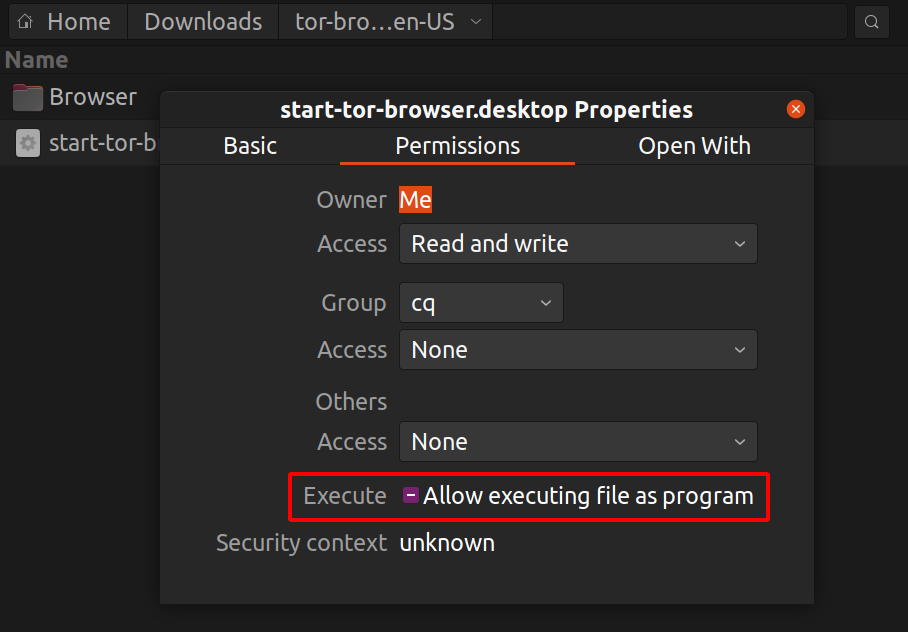
Megjegyzés: Ubuntu-n vagy néhány más distro-n ha megpróbálja elindítani a start-tor-browser.desktop fájlt egy szöveg fájl nyílhat meg.
Ahhoz, hogy megváltoztassa ezt a működést, és a Tor Böngészőt indítsa helyette, a következőt kell tennie:
- Indítsa el a "Files"-t (GNOME Files/Nautilus)
- Kattintson a Preferences-re.
- Navigáljon a 'Behavior' fülre.
- Válassza a "Run them" vagy az "Ask what to do" opciót az "Executable Text Files" alatt.
- Ha az utóbbit választotta, akkor kattintson a "Run" (Futtat) opcióra a
start-tor-browser.desktop fájl indításakor.
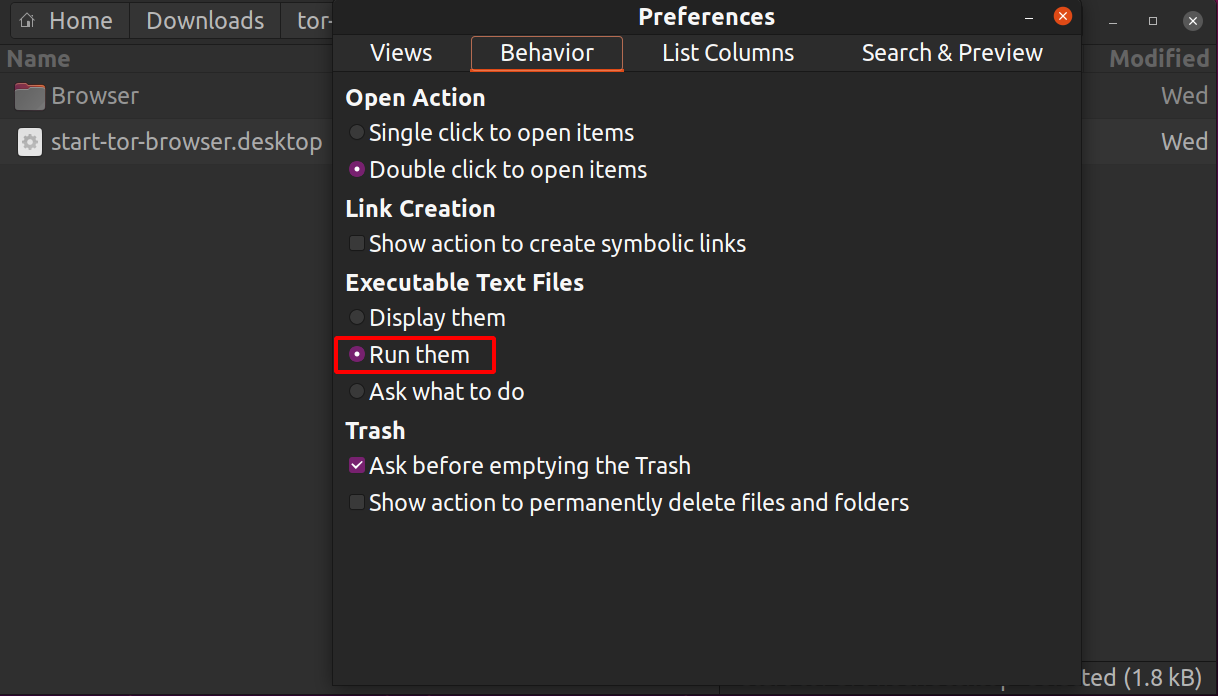
Parancssori módszer
Ha a letöltés végzett, csomagolja ki az archívot a tar -xf [TB archive] paranccsal.
A Tor Browser könyvtárban tartózkodva, indíthatja a Tor Böngészőt a következő paranccsal:
./start-tor-browser.desktop
Megjegyzés: Ha a parancs nem fut, valószínüleg a fájlt futtathatóvá kell tennie. Ez a könyvtárban a chmod +x start-tor-browser.desktop parancs futtatásával tudja megtenni.
Néhány további opció használható a start-tor-browser.desktop paranccsal a parancssorban:
| Opció |
Leírás |
--register-app |
To register Tor Browser as a desktop application. |
--verbose |
To display Tor and Firefox output in the terminal. |
--log [file] |
To record Tor and Firefox output in file (default: tor-browser.log). |
--detach |
To detach from terminal and run Tor Browser in the background. |
--unregister-app |
To unregister Tor Browser as a desktop application. |
Tekintse meg itt a Tor Böngésző frissítését.

